So konvertieren Sie 1080p- oder Full-HD-Videos auf PC/Mac in 4K oder umgekehrt
Heutzutage gibt es viele 4K-Anzeigeoptionen wie 4K-Monitore, 4K-Fernseher, 4K-Video-Websites und mehr. 4K-Inhalte können jedoch noch nicht mithalten. Wenn Sie ein HD-Video auf einem 4K-Gerät ansehen, werden Sie einen großen Unterschied feststellen. Manche Menschen hoffen darauf, das beste Seherlebnis zu erzielen Konvertieren Sie ihre 1080p-Videos in 4K anstatt einen hohen Preis für 4K zu zahlen. Daher stellt dieser Leitfaden die einfachsten Möglichkeiten vor, dies zu tun.
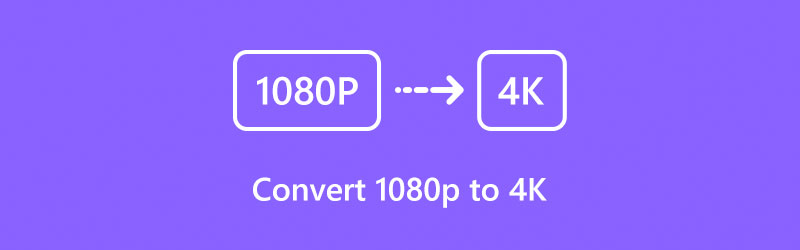
- LEITFADENLISTE
- Teil 1: Ultimative Möglichkeit, 1080p in 4K zu konvertieren
- Teil 2: So konvertieren Sie 1080p online in 4K
- Teil 3: FAQs zur Konvertierung von 1080p in 4K
Teil 1: Ultimative Möglichkeit, 1080p in 4K zu konvertieren
Um 1080p auf 4K hochzuskalieren, benötigen Sie einen leistungsstarken Videokonverter, z ArkThinker Video Converter Ultimate. Es ermöglicht Ihnen die Konvertierung zwischen Videoformaten und Auflösungen. Es enthält viele Funktionen zum Hochskalieren, Konvertieren und Bearbeiten von Videos. Noch wichtiger ist, dass die integrierte KI-Technologie den Arbeitsablauf optimiert. Das macht es zur besten Option für Anfänger.
- Konvertieren Sie zwischen 1080p und 4K ohne Qualitätsverlust
- Einfach zu bedienen und erfordert keine technischen Kenntnisse.
- Unterstützt fast alle Videoformate wie MP4, AVI, MKV usw.
- Batch verarbeitet mehrere Videos gleichzeitig.
Weg 1: So konvertieren Sie mehrere HD-Videos ohne Qualitätsverlust in 4K
Installieren Sie den 1080p-zu-4K-Konverter
Starten Sie den besten Videokonverter, nachdem Sie ihn auf Ihrem Computer installiert haben. Es ist mit Windows 11/10/8/7 und Mac OS X kompatibel. Navigieren Sie unbedingt zu Konverter Schnittstelle.

Videos hinzufügen
Drücke den + Symbol in der Mitte der Benutzeroberfläche, suchen Sie die 1080p-Videos auf Ihrer Festplatte und öffnen Sie sie. Sie können mit dem auch Videos hinzufügen Dateien hinzufügen Menü in der oberen linken Ecke.

Upscale auf 4K
Klicken Sie auf und erweitern Sie das Konvertieren alle auf die Option oben rechts. Anschließend wird Ihnen der Profildialog angezeigt. Wählen MP4 von dem Video Registerkarte und wählen Sie die aus 4K-Video Möglichkeit. Wenn Sie das Profil anpassen möchten, klicken Sie auf Gang Symbol.

Als nächstes kehren Sie zur Hauptoberfläche zurück, legen unten den Zielordner fest und klicken auf Konvertieren alle Taste. Das ist alles.
Weg 2: So konvertieren Sie einzelnes 1080p in 4K
Öffnen Sie 1080p
Eine weitere intuitive Möglichkeit, 1080p auf 4K hochzuskalieren, ist der integrierte Video-Enhancer in der Software. Wechseln Sie zum Werkzeugkasten Benutzeroberfläche im oberen Menüband und wählen Sie die aus Video-Enhancer Werkzeug. Öffnen Sie einen Datei-Explorer und suchen Sie den 1080p-Inhalt auf Ihrem Computer. Ziehen Sie es per Drag & Drop auf die Benutzeroberfläche, um es direkt zu öffnen.

Konvertieren Sie in 4K
Nach dem Laden des Videos sehen Sie in der Benutzeroberfläche vier Optionen. Aktivieren Sie das Kontrollkästchen neben Gehobene Auflösung. Wenn Ihr Video alt, verschwommen oder wackelig ist, fügen Sie weitere verbesserte Technologie hinzu, indem Sie die Kontrollkästchen aktivieren.
Gehen Sie als nächstes nach unten und ziehen Sie die nach unten Auflösung Menü und wählen Sie die 4K-Auflösung. Als nächstes legen Sie ein geeignetes Format und einen Ausgabeordner fest. Drücke den Vorschau Klicken Sie auf die Schaltfläche und sehen Sie sich den Effekt an. Wenn Sie zufrieden sind, klicken Sie auf Erweitern Klicken Sie auf die Schaltfläche, um die Hochskalierung von HD-Video auf 4K zu bestätigen.

Notiz: Methode 1 ist die beste Wahl, um mehrere HD-Videos in 4K zu konvertieren, während Methode 2 Ihr Video reparieren und gleichzeitig die Auflösung erhöhen kann. Sie können entsprechend Ihrer Situation einen geeigneten Weg wählen. Außerdem ist die Software verfügbar, um 480p in 1080p ohne Qualitätsverlust zu konvertieren.
Teil 2: So konvertieren Sie 1080p online in 4K
Es gibt online einige Apps zur 4K-Videokonvertierung. Sie sind eine einfache Möglichkeit, 1080p auf 4K hochzuskalieren, ohne Software auf Ihrer Festplatte installieren zu müssen. Natürlich haben sie Nachteile, wie etwa Dateigrößenbeschränkungen, Netzwerkanforderungen und mehr. Außerdem verlangen die meisten von Ihnen, dass Sie für die Hochskalierung bezahlen oder Ihrem Video Wasserzeichen hinzufügen. Wir stellen Ihnen FreeConvert als Beispiel vor, um Ihnen zu zeigen, wie sie funktionieren.
Greifen Sie in Ihrem Browser auf den Online-Konverter von 1080p zu 4K zu. Stellen Sie sicher, dass Ihr Computer über eine gute Internetverbindung verfügt.
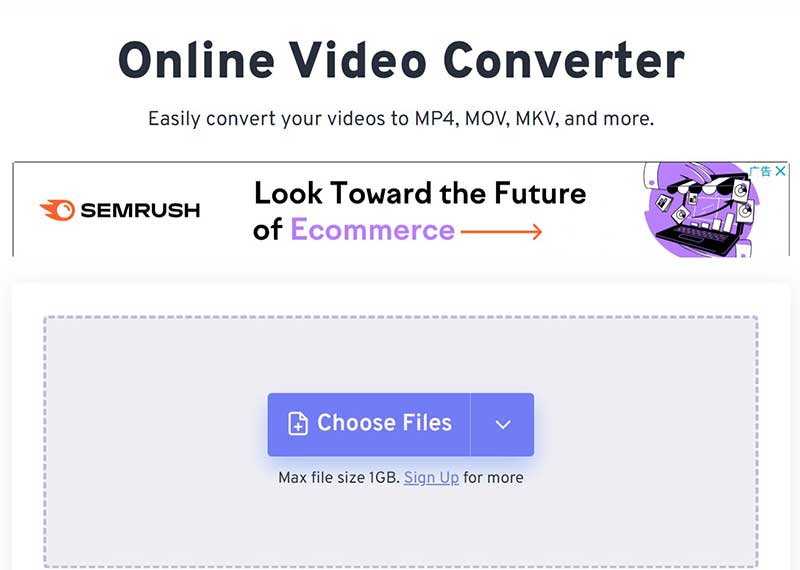
Drücke den Wähle Dateien Klicken Sie auf die Schaltfläche und laden Sie das HD-Video hoch, das Sie hochskalieren möchten. Beachten Sie, dass die maximale Dateigröße ohne Anmeldung 1 GB beträgt. Darüber hinaus werden nur MP4, MOV und MKV unterstützt.
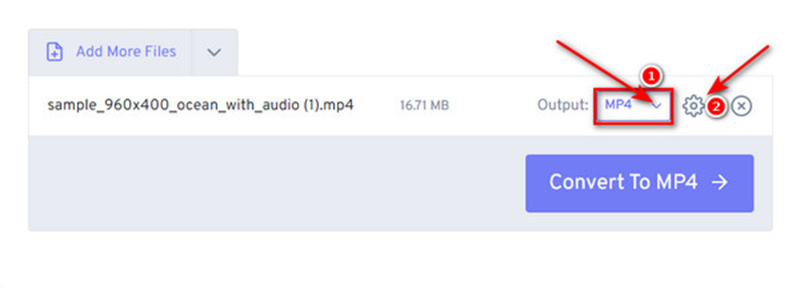
Ziehen Sie die nach unten Ausgabe Option und wählen Sie MP4. Klicken Sie dann auf Gang Symbol zum Öffnen des Erweiterte Optionen Dialog. Klicken Sie auf und erweitern Sie das Videobildschirmgröße Option und wählen Sie Brauch. Geben Sie die 4K-Auflösung in die Felder ein und klicken Sie auf Einstellungen übernehmen Taste.
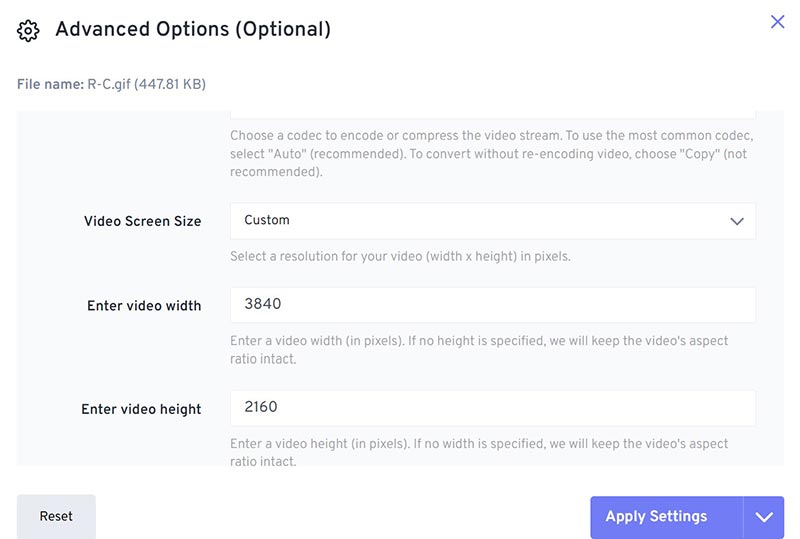
Klicken Sie abschließend auf Konvertieren Klicken Sie auf die Schaltfläche, um mit der Konvertierung von 1080p in 4K zu beginnen. Wenn es fertig ist, drücken Sie die Taste Download Klicken Sie auf die Schaltfläche, um das Ergebnis auf Ihrem Laufwerk zu speichern.
Notiz: Unseren Untersuchungen zufolge ist diese Web-App bei der 4K-Hochskalierung nicht erfolgreich, teilweise weil die maximal unterstützte Auflösung 1440p beträgt. Laden Sie außerdem Ihre privaten Videos nicht online hoch.
Teil 3: FAQs zur Konvertierung von 1080p in 4K
Wie ändere ich in Premiere 4K auf 1080p?
Öffnen Sie das 4K-Video in Premiere und gehen Sie zu Reihenfolge, und wähle Sequenzeinstellungen. Verringern Sie dann im Popup-Dialogfeld die Auflösung auf 1080p und klicken Sie auf OK um die Änderungen von 1080p auf 4K in Premiere zu bestätigen.
Wirkt 1080p auf 4K verschwommen?
Ja, es sieht zwar etwas schlimmer und verschwommener aus, aber für viele Menschen ist das nicht so wichtig. Um ein besseres Erlebnis zu erzielen, können Sie 1080p mit einem geeigneten Tool auf 4K hochskalieren.
Wird 1080p veraltet sein?
1080p ist keineswegs veraltet, wird aber nicht verschwinden, weil 4K-Monitore erschwinglicher werden. Der überwiegende Teil des 1080p-Marktes ist Low-End-Gerät für Einsteiger und den persönlichen Gebrauch.
Abschluss
Jetzt sollten Sie mindestens drei Möglichkeiten lernen Konvertieren Sie 1080p-Videos in 4K ohne Qualitätsverlust auf Ihrem Desktop oder online. Manchmal ist es nicht bequem, Software zu installieren. Die webbasierten 4K-Konverter sind eine tragbare Wahl, um Ihre HD-Videoauflösung mit einem Webbrowser zu erhöhen. Allerdings ist ArkThinker Video Converter Ultimate die zuverlässigste und stabilste Option, um Ihre Videos besser aussehen zu lassen. Wenn Sie weitere Fragen zu diesem Thema haben, schreiben Sie diese gerne unter diesen Beitrag.
Was haltet Ihr von diesem Beitrag? Klicken Sie hier, um diesen Beitrag zu bewerten.
Exzellent
Bewertung: 4.9 / 5 (basierend auf 284 Stimmen)
Finden Sie weitere Lösungen
Alles, was Sie über das Video-Seitenverhältnis-Konzept wissen müssen Video Enhancer – So verbessern Sie die Videoqualität und -auflösung Video umkehren Ein Video auf iPhone, Android oder Computer umkehren So beschleunigen Sie Videos auf iPhone, Android, Online und Mac/PC Die einfachsten Methoden zum Ändern der Videogeschwindigkeit unter Windows und Mac Umfassende Anleitung zum Verlangsamen oder Beschleunigen von GIF-animierten BildernRelative Artikel
- Video bearbeiten
- Entfernen Sie Emojis aus Videos auf PC, Mac, iPhone und Android
- Die 5 besten Video-Enhancer-Apps für Computer und Mobiltelefone
- So entfernen Sie Logos aus Videos auf Computer, iOS und Android
- Holen Sie sich die 5 besten Video-Wasserzeichen-Entferner zum Entfernen von Video-Wasserzeichen
- 3 Shutterstock-Wasserzeichenentferner zum Entfernen von Wasserzeichen
- Umfassende Anleitung zum Verlangsamen oder Beschleunigen von GIF-animierten Bildern
- Die einfachsten Methoden zum Ändern der Videogeschwindigkeit unter Windows und Mac
- Bemerkenswerte Methoden zur Beschleunigung der Videowiedergabe auf Android-Geräten
- 3 TikTok-Wasserzeichen-Entferner-Apps zum Entfernen von TikTok-Wasserzeichen
- Entfernen Sie das TikTok-Wasserzeichen auf iPhone, Android und Computer



